- Ze względu na pełną kompatybilność urządzenia, instalacja oficjalnej przeglądarki powinna być dużo łatwiejsza i wymagać mniej pracy.
- Te instrukcje pochodzą z oficjalnego przewodnika, jak zainstalować przeglądarkę na Firestick, więc nie powinny zaszkodzić Twojemu urządzeniu.
- Na to urządzenie można pobrać różne przeglądarki, a użytkownik może wybrać taką, która najlepiej odpowiada jego potrzebom.

- Łatwa migracja: użyj asystenta Opery, aby przenieść istniejące dane, takie jak zakładki, hasła itp.
- Optymalizuj wykorzystanie zasobów: Twoja pamięć RAM jest używana wydajniej niż w innych przeglądarkach
- Zwiększona prywatność: zintegrowana bezpłatna i nieograniczona sieć VPN
- Brak reklam: wbudowany Ad Blocker przyspiesza ładowanie stron i chroni przed eksploracją danych
- Przyjazny dla graczy: Opera GX to pierwsza i najlepsza przeglądarka do gier
- Pobierz Operę
Amazon Fire TV Stick to gadżet, który łączy się ze złączem HDMI telewizora i umożliwia surfowanie po Internecie, jeśli wiesz, jak zainstalować przeglądarkę na FireStick.
Dodatkowo pozwala na oglądanie ulubionych Odcinki telewizyjne i filmy, subskrybuj usługi subskrypcji, słuchaj muzyki, oglądaj zdjęcia i graj w gry.
Nowe urządzenie Amazon może być mylące w obsłudze, ale za pomocą kilku kroków będziesz mógł zainstalować przeglądarkę internetową na tym niesamowitym urządzeniu.
Czy FireStick obsługuje przeglądarki?
Przeglądarki są w pewien sposób obsługiwane przez urządzenia Fire Stick, a najbardziej znaną przeglądarką jest Amazon Silk, który jest w pełni obsługiwany.
Możesz odwiedzać strony internetowe na urządzeniach Amazon Fire TV Sticks za pośrednictwem aplikacji przeglądarki internetowej, tak jak na komputerze lub smartfonie.
Jak zainstalować przeglądarkę na FireStick?
1. Przez internet
- Najpierw wybierz Znajdować i wtedy Szukaj na ekranie głównym Fire TV Stick.
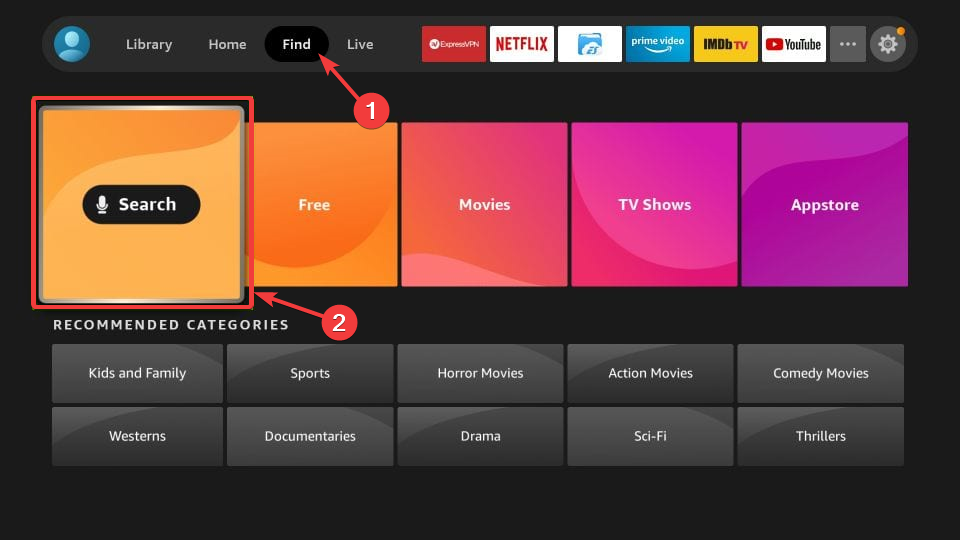
- Wpisz nazwę przeglądarki.
- Następnie kliknij ikonę przeglądarki lub kafelek w następnym oknie.
- Teraz kliknij Otrzymać lub Pobierać w tym oknie i poczekaj, aż przeglądarka się pobierze i zainstaluje.
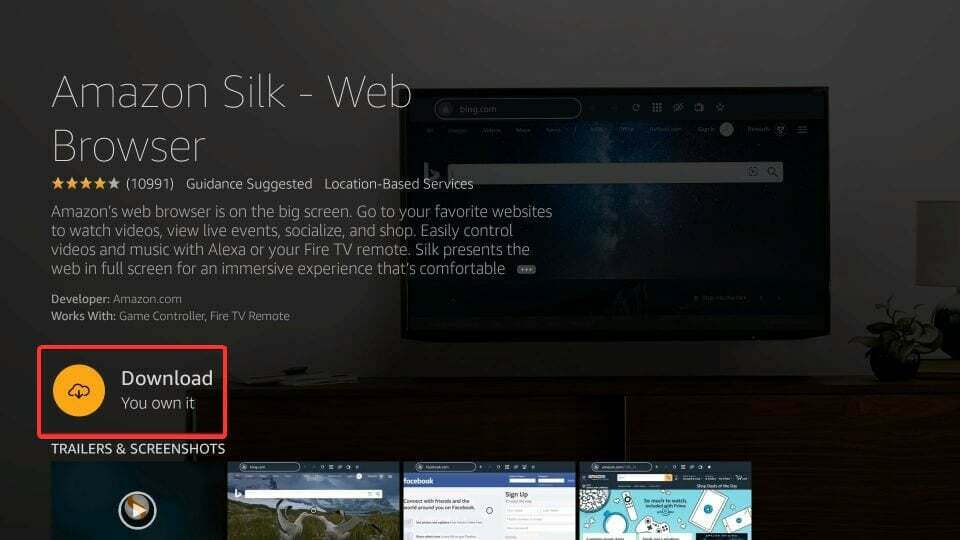
- Następnie kliknij otwarty aby uzyskać dostęp do zainstalowanej przeglądarki.
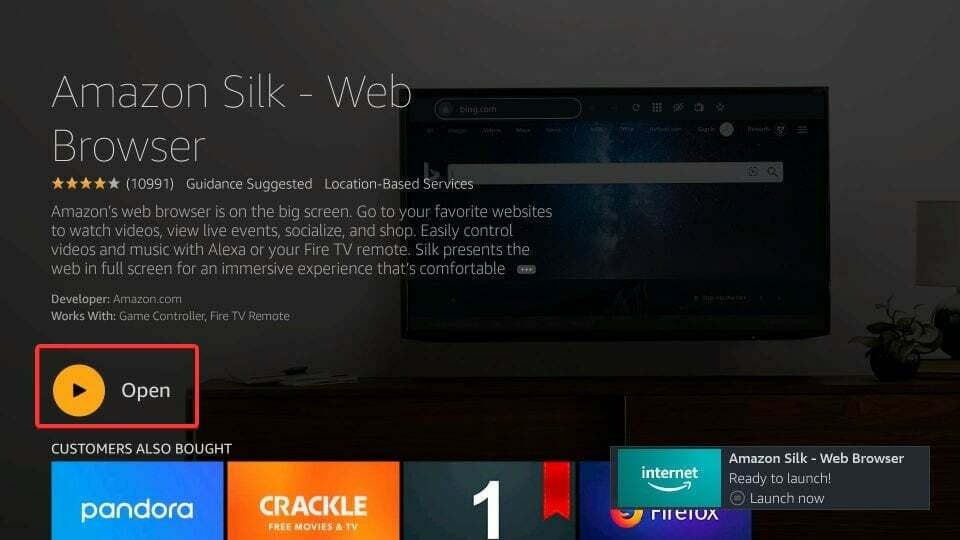
2. Za pośrednictwem strony Amazon
- Otwórz witrynę Amazon Katalog aplikacji Fire TV w preferowanej przeglądarce.
- Następnie wybierz aplikację przeglądarki internetowej, którą chcesz zainstalować na swoim Fire TV Stick.
- Wybierz nazwę swojego Fire TV Stick z menu rozwijanego po prawej stronie ekranu.
- Na koniec wybierz Dostarczać. Aplikacja przeglądarki internetowej powinna automatycznie zainstalować się na karcie Fire TV Stick.
- Recenzja przeglądarki Pale Moon: Niezwykle lekka i bezpieczna
- Przegląd przeglądarki Globus VPN: wszystko, co musisz wiedzieć
- 3 szybkie sposoby naprawienia zablokowanego przez klienta błędu Chrome
- 10 najlepszych rozszerzeń do Chrome chroniących Twoją prywatność
3. Zainstaluj Google Chrome
- Wybierz Ustawienia z menu ekranu głównego.
- Iść do Mój ogień TV (w nowych wersjach Fire OS ta opcja nazywa się Urządzenie i oprogramowanie).
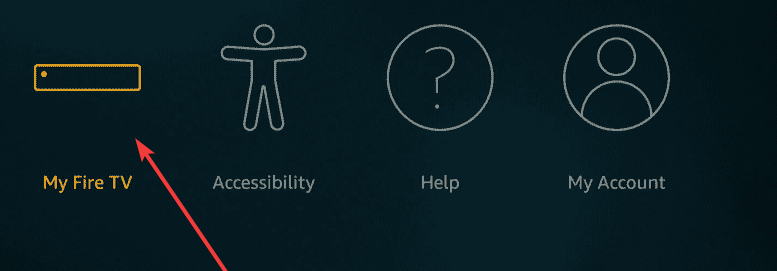
- Następnie wybierz Opcje programistyczne.
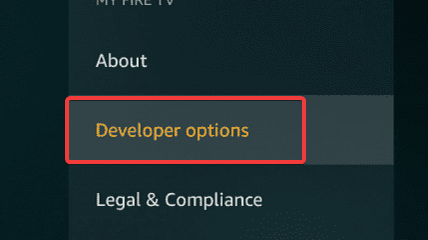
- Włączyć Aplikacje z nieznanych źródeł.
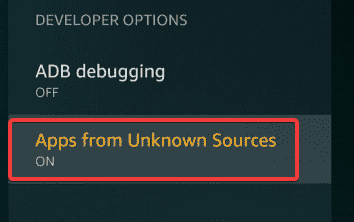
- Następnie wybierz Szukaj na ekranie głównym FireStick.
- Rodzaj Program do pobierania.
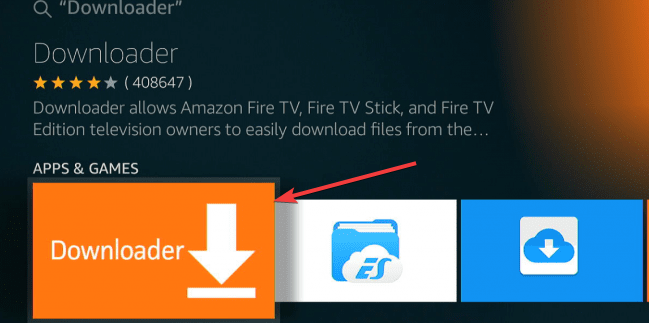
- Możesz zobaczyć podobne aplikacje, więc pamiętaj, aby wybrać Pobieracz, pomarańczowa aplikacja w Aplikacje i gry Kategoria.
- Po zlokalizowaniu wybierz i naciśnij Pobierać lub Otrzymać.
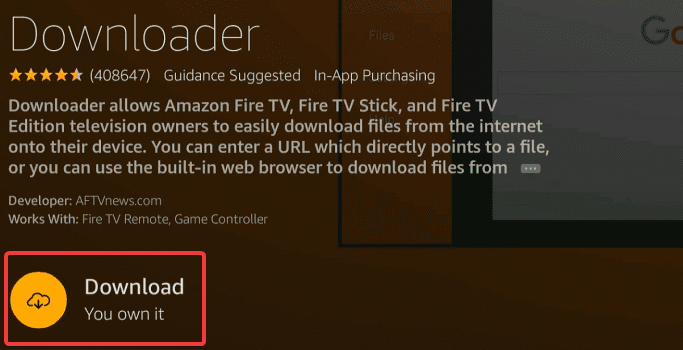
- Teraz FireStick jest gotowy do sideloadu APK Google Chrome przez Pobieracz aplikacja. Śmiało i kliknij otwarty.
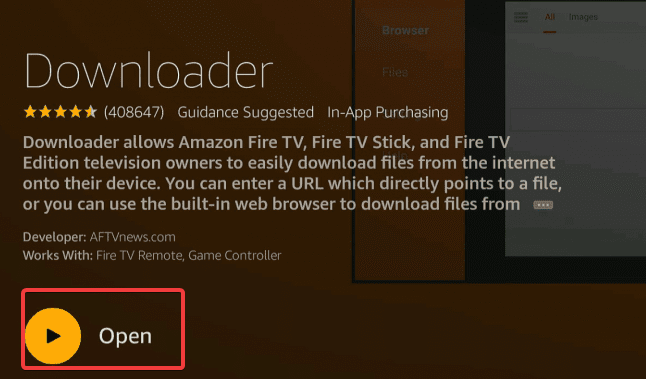
- Aplikacja poprosi o pozwolenie na dostęp do pamięci. Wybierz Umożliwić, następnie OK aby zablokować konfiguracje.
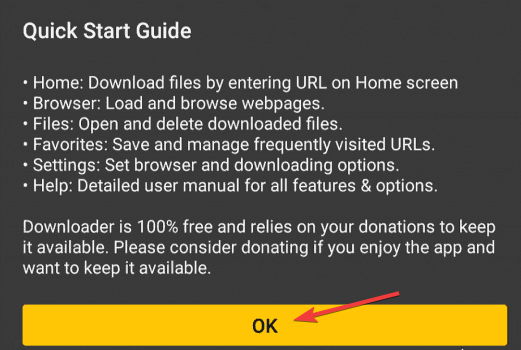
- Na stronie głównej Pobieracz aplikacji, wpisz następujące polecenie w Pasek adresu URL: https://chrome.en.uptodown.com/android.
- Uderzyć Udać się a system przejdzie do strony, na której można pobrać Google Chrome APK.
- Po pobraniu i zainstalowaniu wybierz Zrobione a system zabierze Cię z powrotem do Pobieracz.
- Uzyskaj dostęp do swojego Aplikacje i kanały na Twoim FireStick / Fire TV i uruchom Google Chrome. Być może będziesz musiał wybrać Widzieć wszystko, jak Chrom może nie pojawiać się wśród opcji przewijania bocznego.
Jakie przeglądarki zainstalować na FireStick?
Amazon Silk to prosta przeglądarka FireStick z prostym sterowaniem. Ta przeglądarka została opracowana z myślą o urządzeniach Fire TV.
Inną dobrą alternatywą jest Mozilla Firefox, którą można pobrać na urządzenia FireStick i wykorzystać do uzyskania dostępu do sieci WWW.
Możesz sprawdzić ten artykuł, jeśli szukasz najlepsze przeglądarki dla twojego FireStick.
Aby uzyskać wysoce kompatybilną przeglądarkę z urządzeniem FireStick, powinieneś użyć Opera. Ta przeglądarka zawiera tysiące zintegrowanych aplikacji i silne zabezpieczenia przed zagrożeniami internetowymi.
⇒ Pobierz Operę
Chociaż instalacja przeglądarki Silk jest prosta, instalacja Chrome na tych urządzeniach wymagałaby szeregu dodatkowych procedur.
Amazon Silk i Firefox, które są popularnymi przeglądarkami FireStick, są fantastyczną alternatywą dla Google Chrome.
Wiele osób było zakłopotanych, jak zainstalować przeglądarkę na FireStick, ale wykonując powyższe kroki, każdy powinien być w stanie zainstalować przeglądarkę z łatwością.
Jeśli chcesz współczynnik resetowania Amazon FireStick, ten artykuł może pomóc.
Daj nam znać w komentarzach, czy udało Ci się zainstalować przeglądarkę na swoim FireStick, a jeśli tak, to jaką.
 Nadal masz problemy?Napraw je za pomocą tego narzędzia:
Nadal masz problemy?Napraw je za pomocą tego narzędzia:
- Pobierz to narzędzie do naprawy komputera ocenione jako świetne na TrustPilot.com (pobieranie rozpoczyna się na tej stronie).
- Kliknij Rozpocznij skanowanie aby znaleźć problemy z systemem Windows, które mogą powodować problemy z komputerem.
- Kliknij Naprawić wszystko rozwiązać problemy z opatentowanymi technologiami (Ekskluzywny rabat dla naszych czytelników).
Restoro zostało pobrane przez 0 czytelników w tym miesiącu.

![[Rozwiązany] Napraw błąd ERR_TUNNEL_CONNECTION_FAILED w Chrome](/f/43aa64a360ec6dcca7954e61325e72fd.png?width=300&height=460)